超级实用的6个Excel技巧,直接高效!
1、一、快速生成带方框的对号和错号。
方法:
1、在目标单元格中输入大写的R或S。
2、设置字体为:Wingdings 2。
解读:
R为对号,S为错号。

2、二、快速选中本列数据。
方法:
1、快捷键:Ctrl+Shift+→(向右箭头),选中行。
2、快捷键:Ctrl+shift+↓(向下箭头),选中列。
解读:
此方法只针对有数据的单元格有效,对空单元格无效。
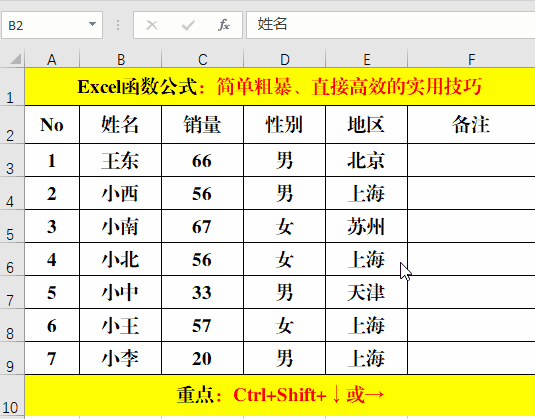
3、三、批量去除数字上方的“绿色小三角”。
方法:
选中目标单元格,单击【黄色感叹号】旁的下拉箭头,选择【转换为数字】。
解读:
当单元格中的数字设置为【文本】类型时,会显示“绿色小三角”,通过“转换为数字”命令设置数据类型为【常规】。
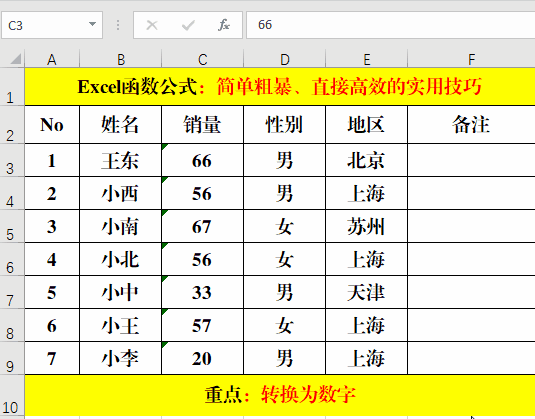
4、四、分段显示手机号。
方法1:
1、选中手机号所在的单元格区域。
2、快捷键Ctrl+1打开【设置单元格格式】对话框,选择【分类】中的【自定义】,并在【类型】中输入:000 0000 0000并【确定】。
方法2:
在目标单元格中输入公式:=TEXT(C3,"000 0000 0000")。
解读:
方法1实在原单元格的基础上进行的,方法2将转换的结果存储到了其它单元格。

5、五、快速绘制斜线表头。
方法:
1、选定目标单元格。
2、【插入】-【形状】-【直线】。
3、按下Alt键,在起点位置拖动鼠标,然后松开Alt键,拖动直线至另一个目标点。
解读:
按住Alt键的目的在于快速识别边角,不用手动去拖动直线进行对其。
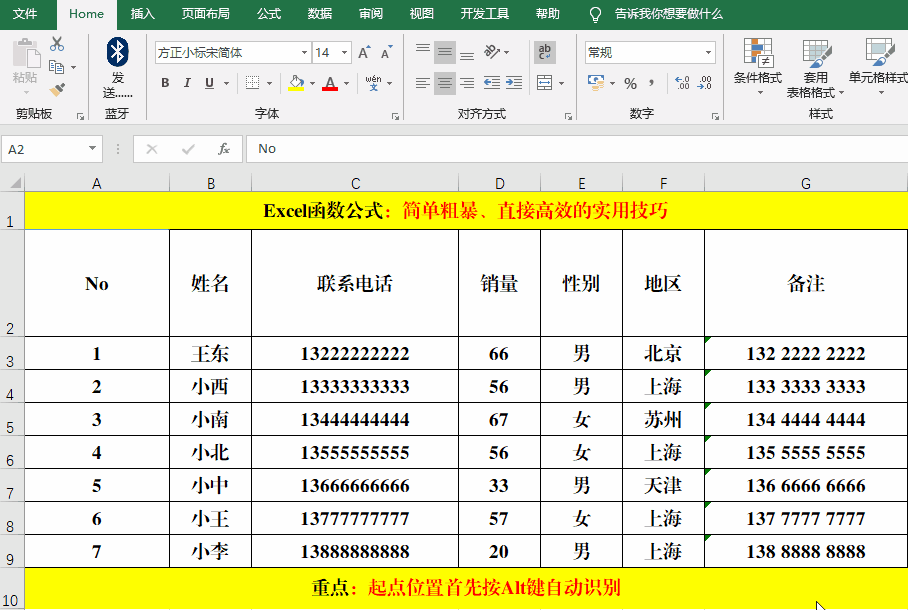
6、六、行列转置。
方法:
1、复制数据源。
2、在目标单元格中右键-【选择性粘贴】-【转置】-【确定】。
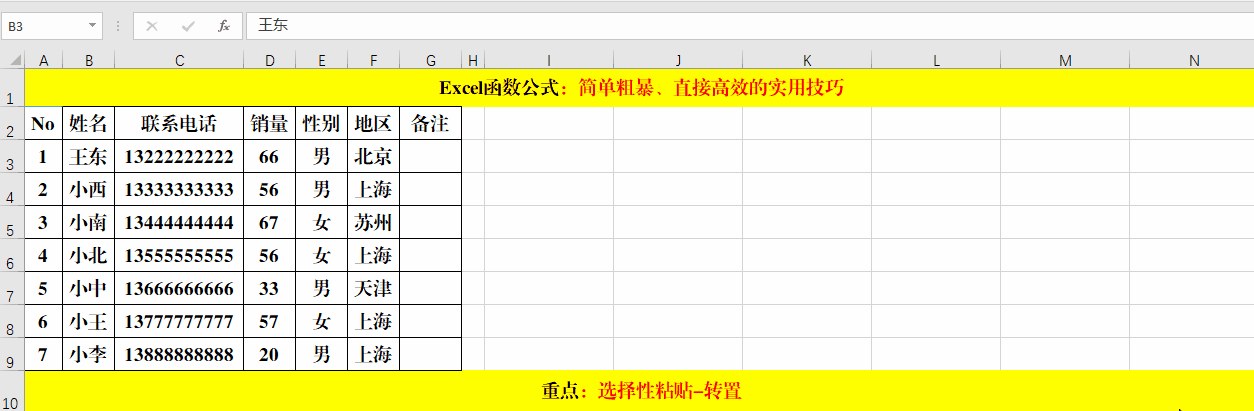
7、结束语:
实用技巧,是我们工作的首选,也是提高工作效率的首选。希望今天的技巧对大家的工作有所帮助哦!
学习过程中,如果发现更多更实用的操作技巧,欢迎大家在留言区分享讨论哦!

声明:本网站引用、摘录或转载内容仅供网站访问者交流或参考,不代表本站立场,如存在版权或非法内容,请联系站长删除,联系邮箱:site.kefu@qq.com。
阅读量:44
阅读量:167
阅读量:102
阅读量:87
阅读量:151